BOIS怎么设置电脑U盘启动的教程
- 分类:教程 回答于: 2022年01月29日 11:00:13
通过U盘装系统是最流行的做法,所以我们需要了解电脑怎么设置u盘启动。我们知道现在大部分电脑都是可以直接通过启动快捷键选择U盘启动,除此之外,还可以进BIOS设置U盘启动,两种方法都需要掌握。下面我们来看看BOIS怎么设置电脑U盘启动的教程。
我们以华硕主板为例:
1、重启华硕电脑按esc或f8进入BIOS设置,将bios改成简体中文,然后按F7进入高级模式,如下图所示;
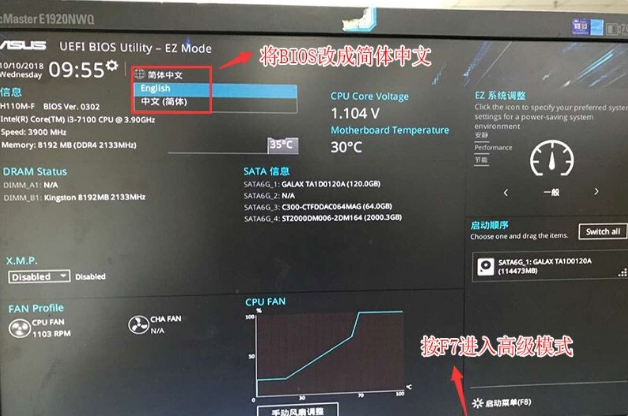
2、进入高级模式后,按→方向键移动到"启动"选项,选择安全启动菜单,然后回车进入密钥管理清除密钥关闭安全启动;
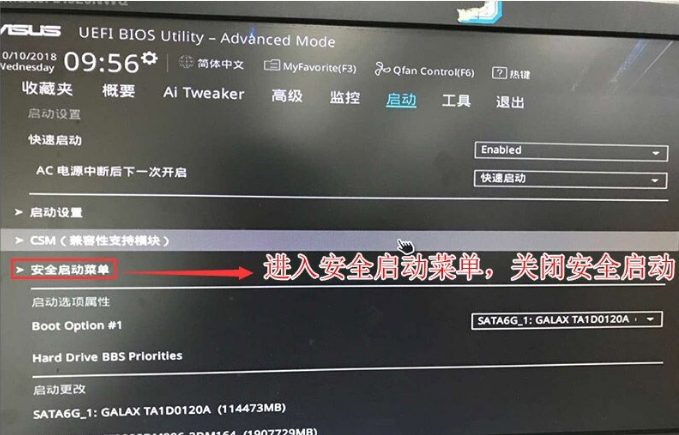
3、再返回到"安全启动菜单"的选项,将操作系统类型改成"其它操作系统",如下图所示;
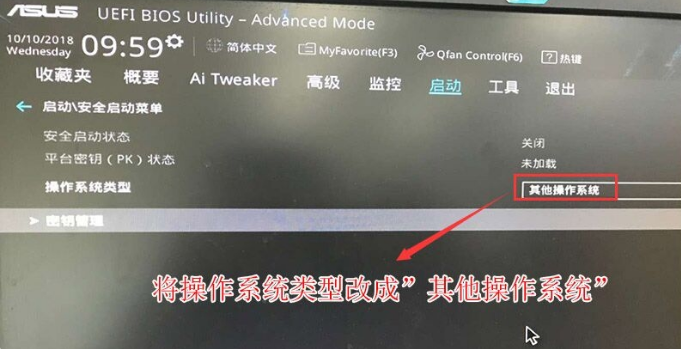
4、再返回到"启动"的选项,把CSM由disabled改成enabled,开启兼容模式,如下图所示;
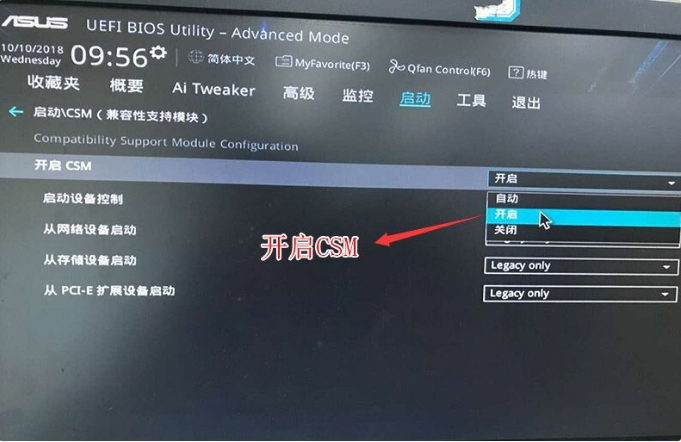
5、继续把boot option#1选项改为普通引导的,设置第一启动项为普通硬盘引导,如果采用的是uefi+gpt的就要选带Windwos Boot Manager的为UEFI引导分区,然后按F10保存设置;
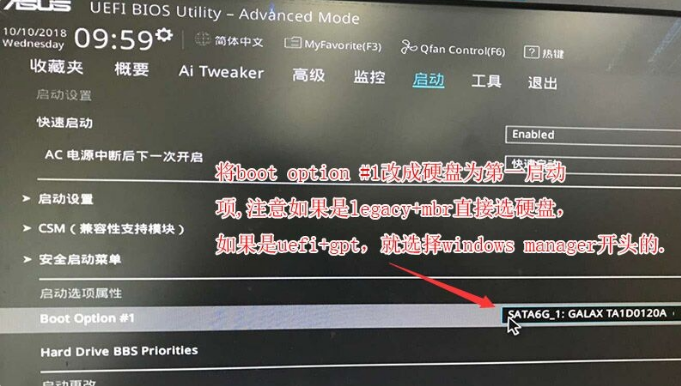
6、插入U盘启动盘,重启按ESC选择识别到U盘启动项,回车;
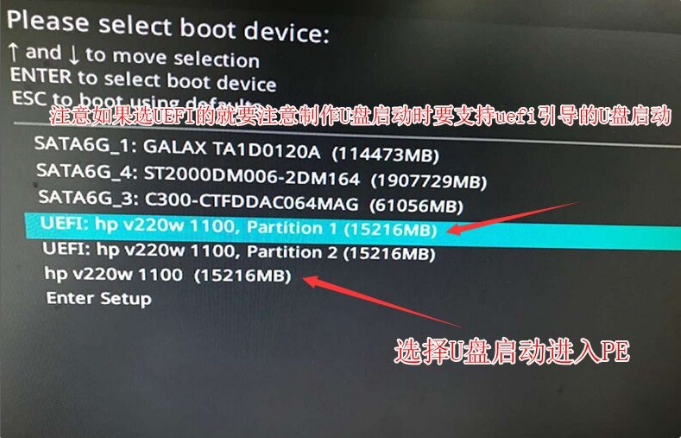
以上就是BOIS怎么设置电脑U盘启动的教程啦,希望能帮助到大家。
 有用
48
有用
48


 小白系统
小白系统


 1000
1000 1000
1000 1000
1000 1000
1000 1000
1000 1000
1000 1000
1000 1000
1000 1000
1000 1000
1000猜您喜欢
- 电脑没有光驱怎么重装系统..2022/06/12
- 安装苹果WIN7图解教程2017/02/07
- 导致lol蓝屏的三大原因2022/08/11
- OA系统是什么?2024/02/15
- 进入bios,小编教你如何快速设置U盘启..2017/12/24
- 鸿蒙系统下载2022/10/10
相关推荐
- 安全模式:保护您的网络安全与隐私..2023/10/24
- 笔记本重装系统多少钱2022/06/20
- nvidia控制面板闪退cpu未连接的解决方..2022/01/20
- 电脑系统重装步骤2020/07/06
- iso文件怎么打开2020/12/01
- 电脑系统重装软件哪个好用..2022/06/27




















 关注微信公众号
关注微信公众号





